📝 Wie verwandelt man eine Chat-Nachricht in eine Aufgabe in Microsoft Teams ? 🚩
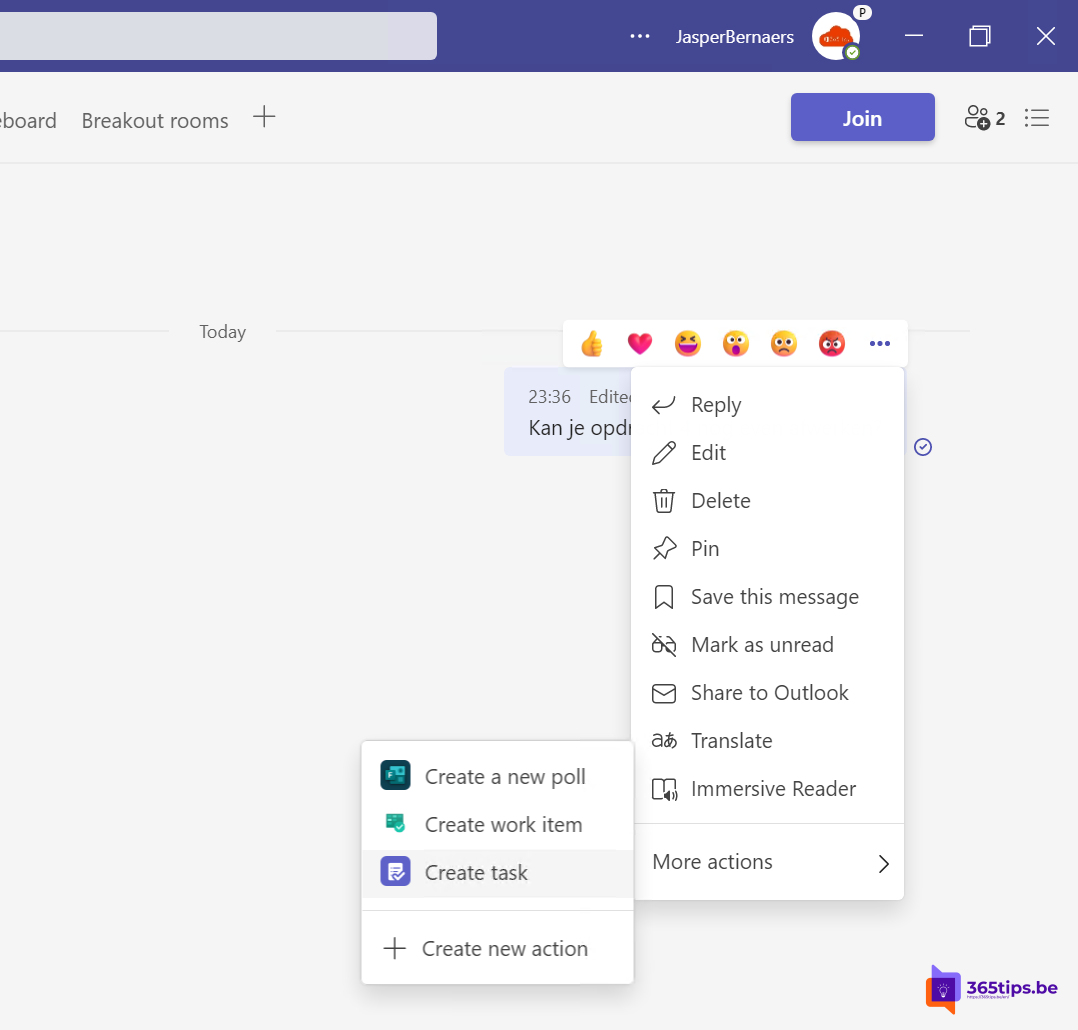
Wir sind massenhaft vom Senden und Empfangen von E-Mails zum Chatten in Microsoft Teams übergegangen. Es ist oft eine Herausforderung, Nachrichten im Chaos des Tages zu verfolgen.
Aufgaben in Microsoft Teams ermöglichen es Ihnen, einen Beitrag für später zu speichern. So behalten Sie ganz einfach den Überblick über alle Ihre Aufgaben! Wie gehe ich vor?
Öffnen Sie eine Nachricht in Teams , um eine Aufgabe zu erstellen.
Rufen Sie die Chat-Funktion von Microsoft Teams auf.
Klicken Sie mit der rechten Maustaste auf weitere Aktionen, erstellen Sie eine Aufgabe.
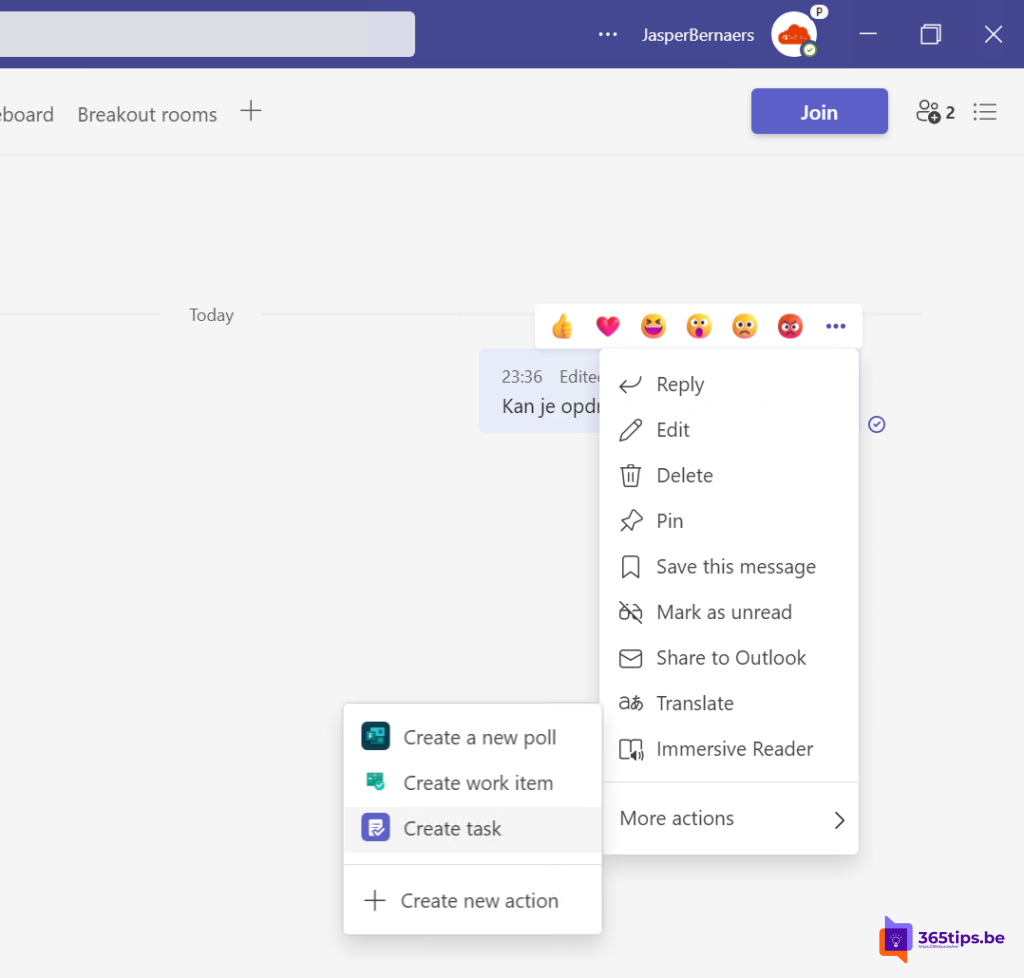
Drücken Sie dann auf Aufgabe erstellen.
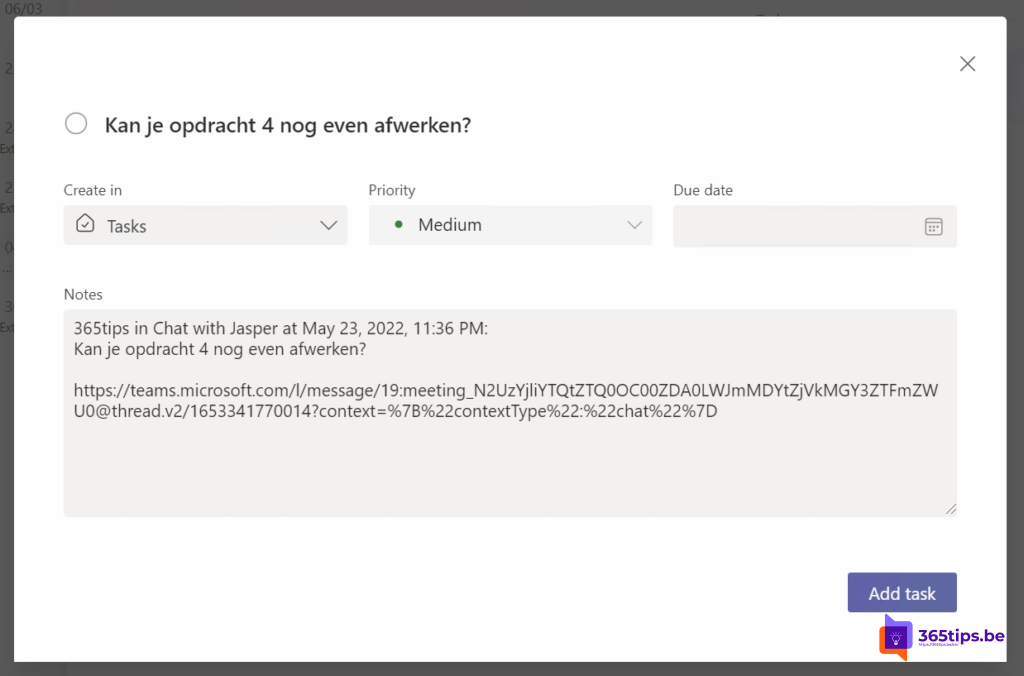
Abfrage Ihrer letzten Aufgaben über Microsoft Teams
Alle kürzlich erstellten Aufgaben können über eine Übersicht abgerufen werden.
Wenn Sie zum Anfang zurückkehren möchten, können Sie den Planer über die linke Leiste in Microsoft Teams aufrufen.
Unten finden Sie alle Ihre gespeicherten Aufgaben.
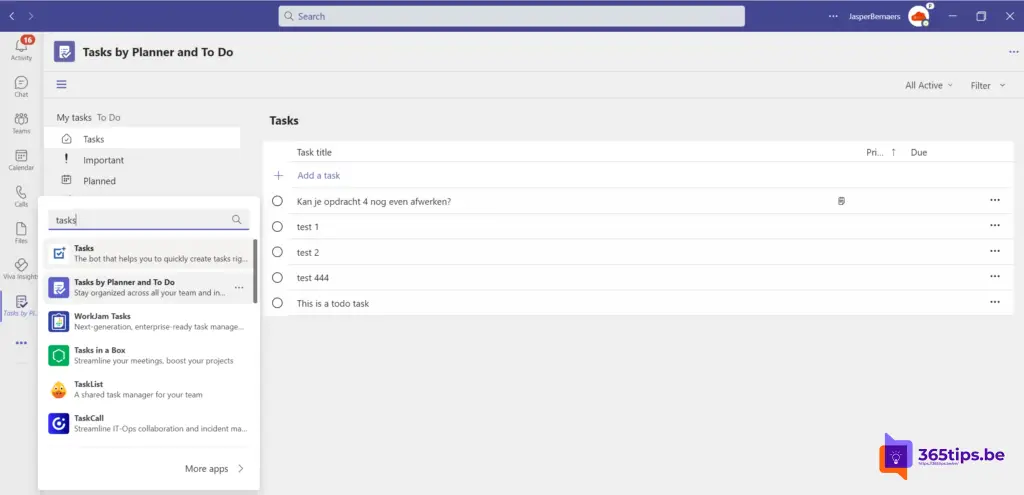
Markieren einer Nachricht als ungelesen in Microsoft Teams
Wenn Sie keine Lust haben, eine Aufgabe zu erstellen, können Sie eine Nachricht auch als ungelesen markieren.
Klicken Sie mit der rechten Maustaste auf die Chat-Nachricht.
Wählen Sie dann: Diese Nachricht als ungelesen markieren.
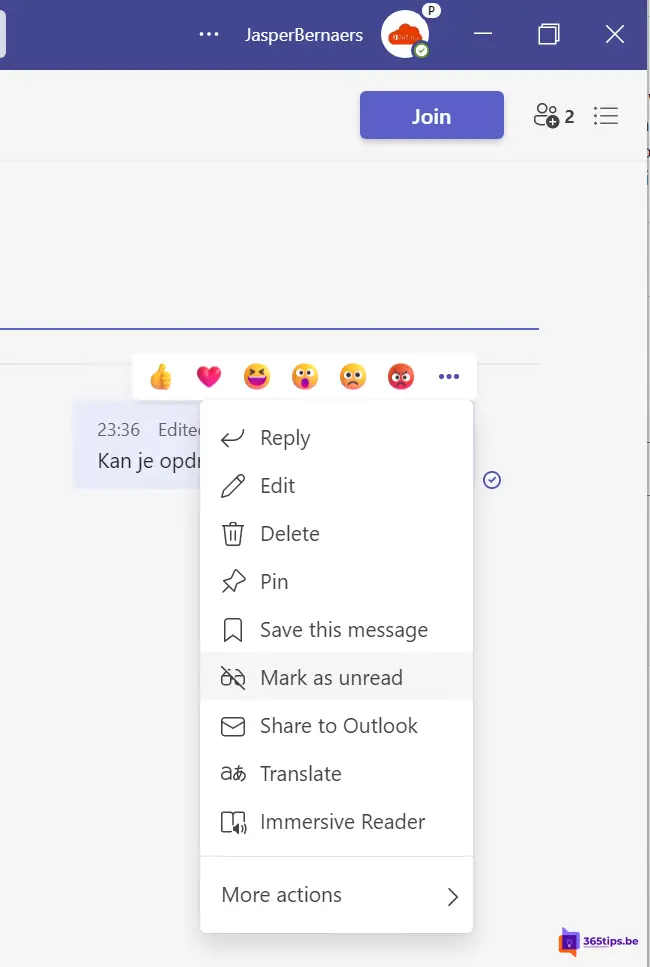
Lesen Sie auch
Wie startet man "Aufgaben nach Planer und To Do" in Microsoft Teams?
Speichern einer Nachricht für später in Microsoft Teams
OneNote 2016 wird noch bis Oktober 2023 unterstützt
#2 Listen - Microsoft Listen in 3 Schritten verwenden!
Wie aktiviert und verwendet man gemeinsame Kanäle in Microsoft Teams (Teams Connect)
